In diesem Tutorial installieren wir uTox , einen bekannten Open-Source-Instant-Messaging-Client für Tox. Laut der Projekt-Website ist Tox nützlich, um Menschen vor digitaler Überwachung zu schützen. Es ist eine quelloffene und einfach zu bedienende Instant-Messaging-Software, mit der Sie sich ohne Überwachung mit anderen Personen verbinden können. Alle Funktionen (Instant Messaging, Sprache, Video und Dateifreigabe) von Tox werden mithilfe von Open-Source-Bibliotheken Ende-zu-Ende verschlüsselt.
uTox ist ein leichtgewichtiger Client für die Tox-Software, der Benutzer mit Freunden und Familie über ein unsicheres Netzwerk verbindet. Es unterstützt Windows-, Linux-, Mac OS- und Android-Plattformen.
Linux-Distributionen
In diesem uTox-Tutorial haben wir die folgenden Linux-Distributionen in Betracht gezogen, da ihre Desktop-Editionen sehr benutzerfreundlich sind.
- Ubuntu 15.04 LTS (64 Bit)
- Fedora 23 (64-Bit)
Voraussetzungen
Für die Kompilierung von uTox auf der Linux-Plattform werden die folgenden Pakete benötigt.
Libsodium
Sodium ist eine portable, cross-kompilierbare, installierbare Softwarebibliothek, die Verschlüsselung, Entschlüsselung, Signaturen und Hashing-Kryptooperationen bietet.
Libopus
Opus ist ein Open-Source-Codec, der für die Übertragung von interaktiver Sprache und Audio über das Internet verwendet wird. Es ist für die Audiounterstützung in ToxCore erforderlich.
Libvpx
Ist der Video-Encoder des Open-Source-Projekts WebM und wird für die Videounterstützung in ToxCore benötigt.
Toxcore
Kernimplementierung der Tox-Software.
Audio filtern
uTox benötigt diese leichtgewichtige Audiofilterbibliothek.
Installation und Konfiguration von uTox
Bevor wir mit der Installation der oben genannten Pakete beginnen, werden wir die folgenden Pakete installieren, die während der Kompilierung auf der Ubuntu-Plattform benötigt werden.
apt-get update && apt-get install --force-yes -y build-essential libtool autotools-dev automake checkinstall check git yasm pkg-config

Installieren Sie für eine Fedora-Umgebung die Gruppe der Entwicklungspakete mit dem folgenden Befehl.
sudo yum groupinstall "Development Tools"
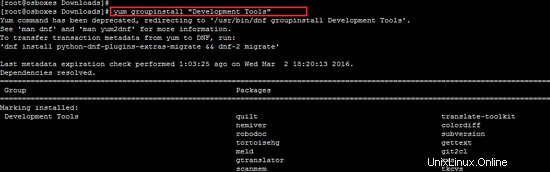
Diese Pakete werden auch auf der Fedora-Plattform benötigt.
sudo yum install yasm.x86_64 autoconf automake libtool
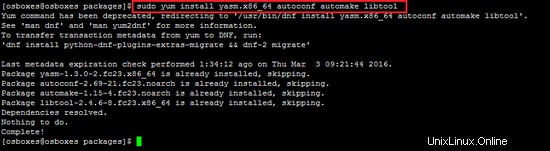
Das Installationsverzeichnis für den uTox-Client ist bei beiden Distributionen /usr/local/utox_install.
sudo mkdir /usr/local/utox_install
Die benötigten Pakete haben wir bereits im tar.gz-Format heruntergeladen. Wechseln Sie in das Paket-Download-Verzeichnis und führen Sie den folgenden Befehl aus.
tar -xzf libsodium-1.0.0.tar.gz
cd libsodium-1.0.0/
For Ubuntu environment:
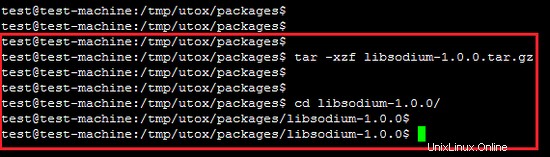
Für die Fedora-Umgebung:
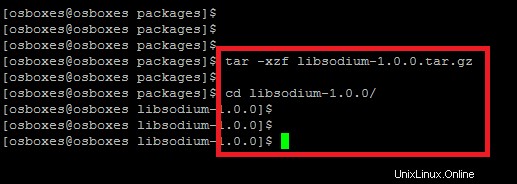
Führen Sie dann das Konfigurationsskript aus, bevor wir mit der Kompilierung der Kryptobibliothek beginnen.
./configure --prefix=/usr/local/utox_install/
For Ubuntu environment:
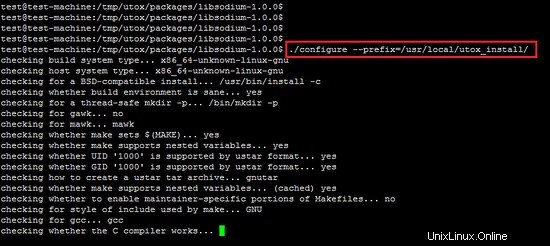
Für die Fedora-Umgebung :
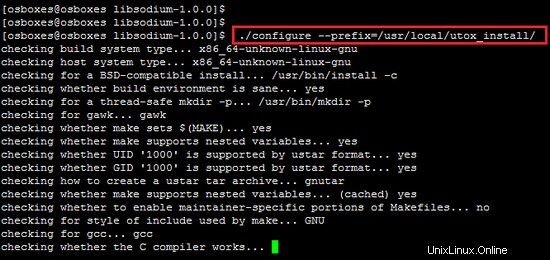
Führen Sie den Befehl make aus, um den Code zu kompilieren.
make
Für die Ubuntu-Umgebung :
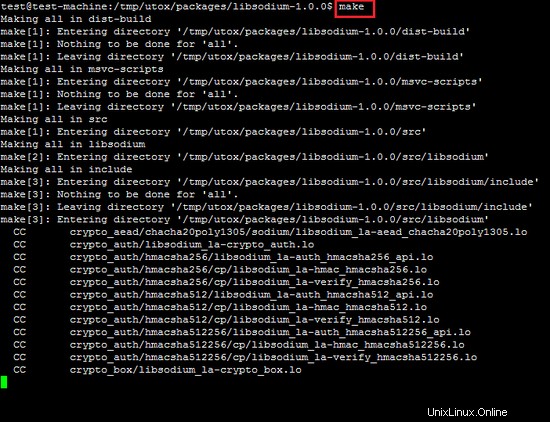
Für die Fedora-Umgebung :
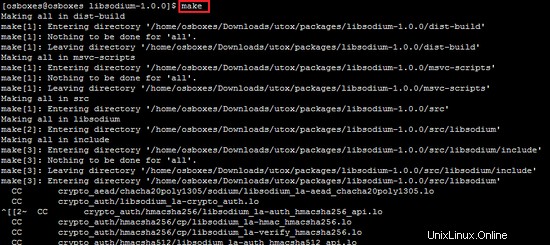
Führen Sie nun den Befehl „make install“ aus, um das libsodium-Paket zu installieren.
sudo make install
Für die Ubuntu-Umgebung :
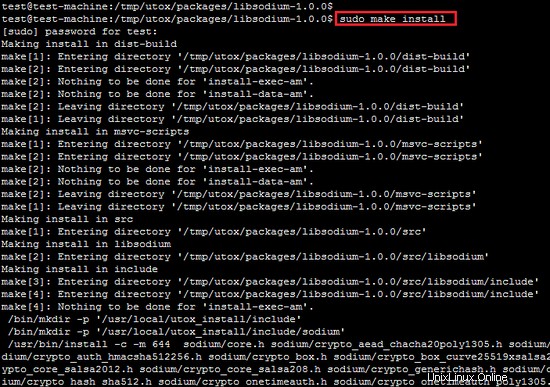
Für die Fedora-Umgebung :
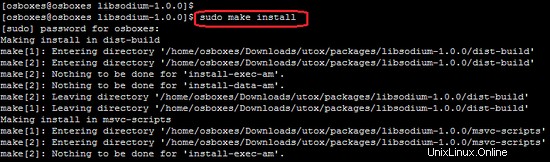
Jetzt wird das Videopaket mit denselben Befehlen kompiliert.
tar -xzf libvpx.tar.gz
cd libvpx
Für die Ubuntu-Umgebung :
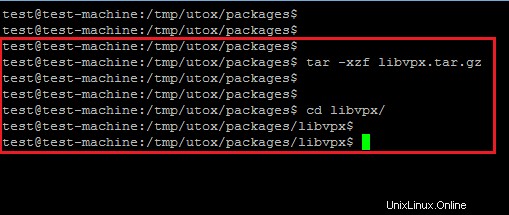
Für die Fedora-Umgebung :
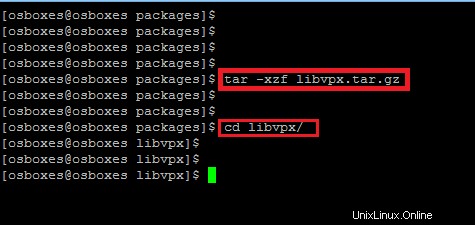
Führen Sie das Konfigurationsskript mit dem unten gezeigten Präfixpfad aus.
./configure --prefix=/usr/local/utox_install/
Für die Ubuntu-Umgebung :
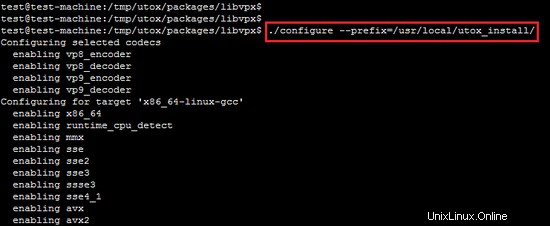
Für die Fedora-Umgebung :
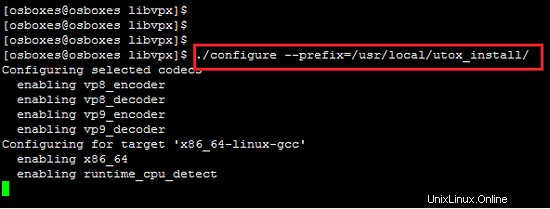
make
Für die Ubuntu-Umgebung :
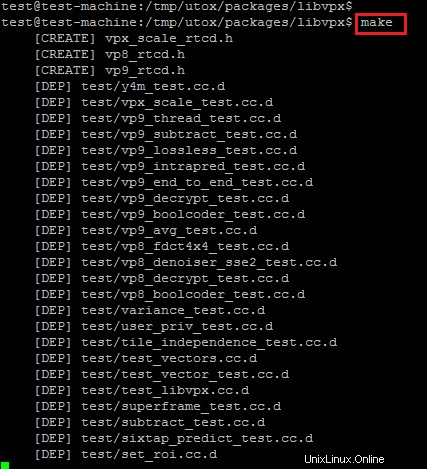
Für die Fedora-Umgebung :
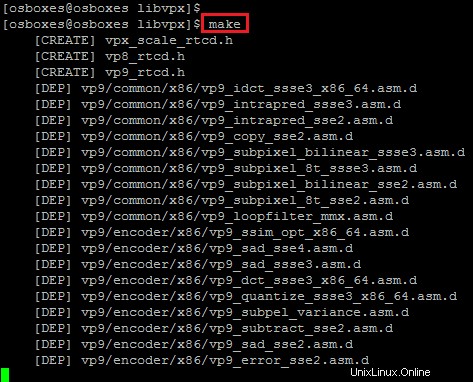
sudo make install
Für die Ubuntu-Umgebung :
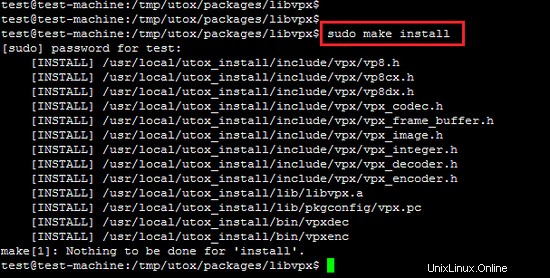
Für die Fedora-Umgebung :
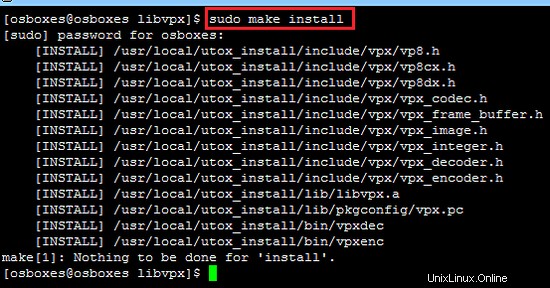
Ebenso wird das Audiopaket mit den Befehlen confgure, make und make install kompiliert.
tar -xzf opus-1.0.3.tar.gz
cd opus-1.0.3/
Für die Ubuntu-Umgebung :
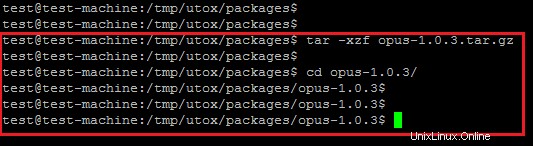
Für die Fedora-Umgebung :
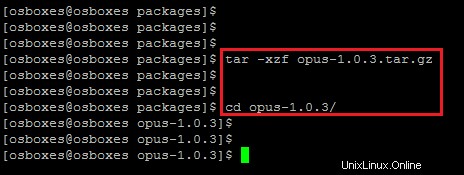
Ausführen des Konfigurationsskripts im Opus-Quellcode.
./configure --prefix=/usr/local/utox_install/
Für die Ubuntu-Umgebung :
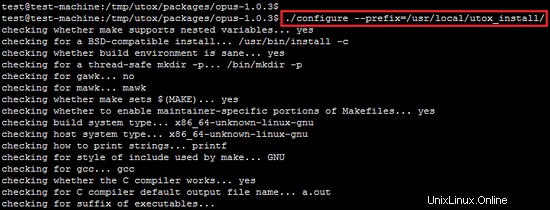
Für die Fedora-Umgebung :
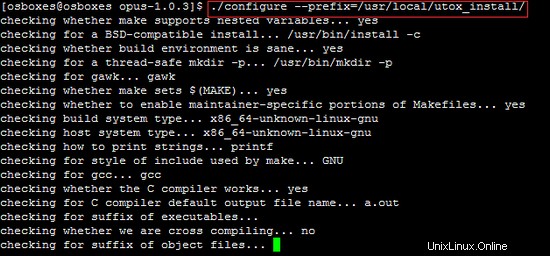
make
Für die Ubuntu-Umgebung :
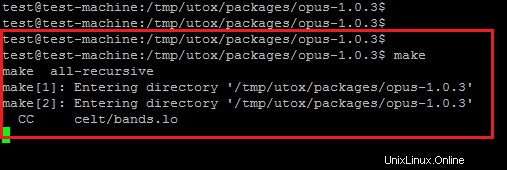
Für die Fedora-Umgebung :

sudo make install
Für die Ubuntu-Umgebung :
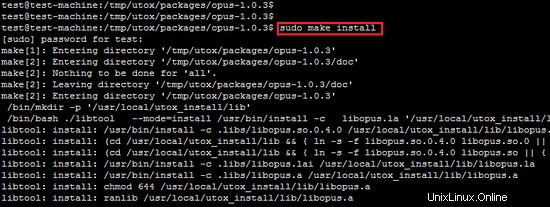
Für die Fedora-Umgebung :
Die Extraktion und Kompilierung der Filter-Audiobibliothek für den uTox-Client ist in den folgenden Abbildungen dargestellt.
tar -xzf filter_audio-master.tar.gz
cd filter_audio-master/
Für die Ubuntu-Umgebung :
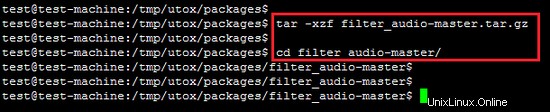
Für die Fedora-Umgebung :
Der Standardinstallationspfad der Filter-Audiobibliothek ist /usr/local/. Daher ändern wir den Standard-PRÄFIX-Pfad im Makefile in /usr/local/utox_install/ .
cat Makefile | grep /usr/local
Für die Ubuntu-Umgebung :

Für die Fedora-Umgebung :

Ändern Sie den PREFIX-Pfad manuell im Makefile oder verwenden Sie das Dienstprogramm sed, das den PREFIX-Pfad mit dem folgenden Befehl suchen und ersetzen kann.
sed -i 's|PREFIX ?= /usr/local|PREFIX ?= /usr/local/utox_install|g' Makefile
Für die Ubuntu-Umgebung :

Für die Fedora-Umgebung :

Führen Sie nun die Befehle make &make install aus, um die Audiobibliothek zu kompilieren.
make
Für die Ubuntu-Umgebung :
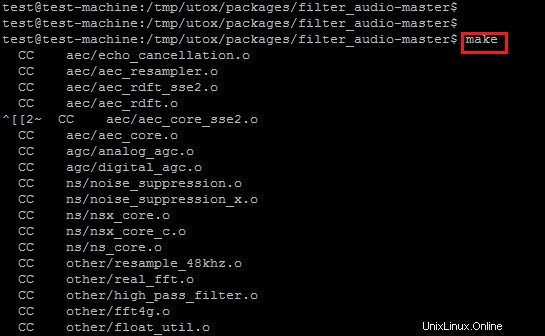
Für die Fedora-Umgebung :
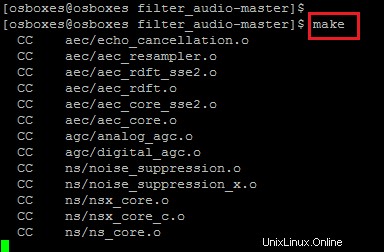
sudo make install
Für die Ubuntu-Umgebung :
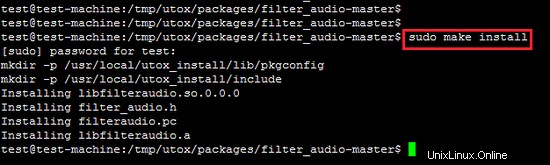
Für die Fedora-Umgebung :
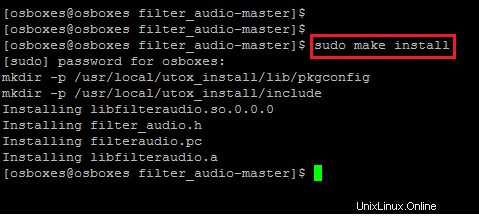
Die Codecs libvpx und libopus (Video/Audio) sind für die Toxcore-Installation erforderlich, daher führen wir den Exportbefehl im Terminal aus, um die PKG_CONFIG_PATH-Variable festzulegen.
export PKG_CONFIG_PATH="/usr/local/utox_install/lib/pkgconfig"

tar -xzf toxcore.tar.gz
cd toxcore/
Für die Ubuntu-Umgebung :
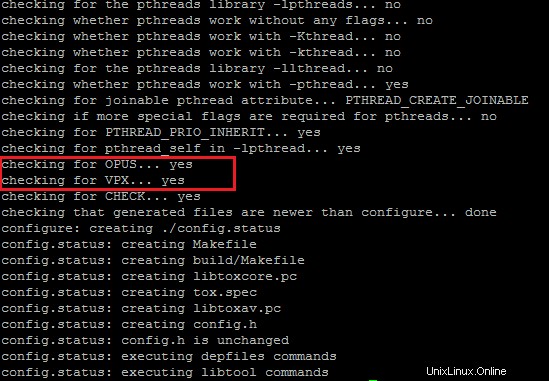
Für die Fedora-Umgebung :
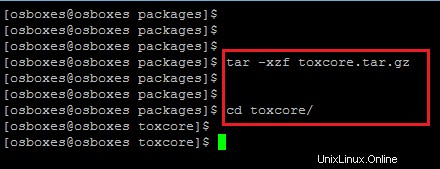
Das Konfigurationsskript existiert nicht im Toxcore-Quellcode. Daher generieren wir es mit dem unten gezeigten autoreconf-Tool.
autoreconf -i
Für die Ubuntu-Umgebung :
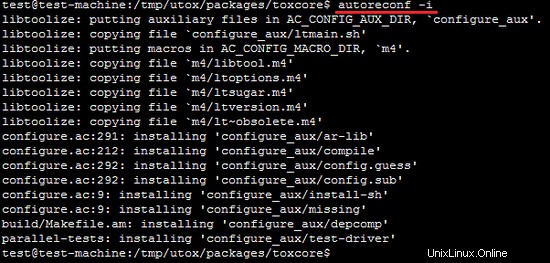
Für die Fedora-Umgebung :
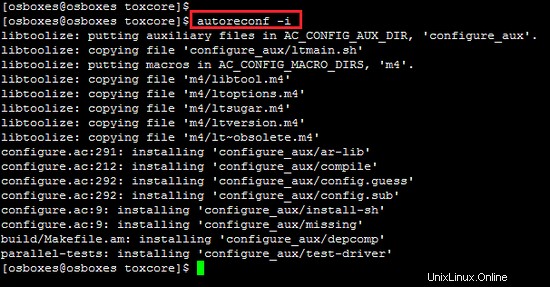
Installationspräfix, libsodium-Header und Bibliothekspfade sind im Konfigurationsskript von Toxcore angegeben.
./configure --prefix=/usr/local/utox_install/ --with-libsodium-headers=/usr/local/utox_install/include --with-libsodium-libs=/usr/local/utox_install/lib/
Für die Ubuntu-Umgebung :
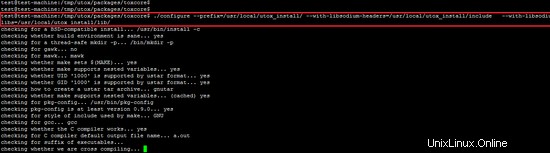
Für die Fedora-Umgebung :

Die Audio/Vedio-Codecs, die auf der Ubuntu-Plattform gefunden wurden, werden in der Ausgabe des Konfigurationsskripts angezeigt.
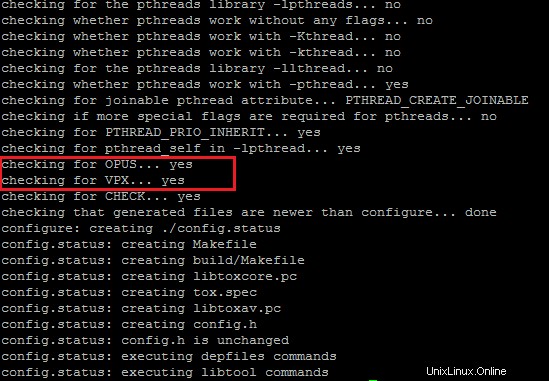
Die Ausgabe des Konfigurationsskripts zeigt, dass Opus- und VPX-Pakete auch auf der Fedora-Plattform zu finden sind.
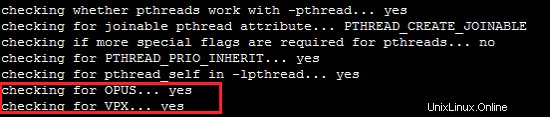
machen
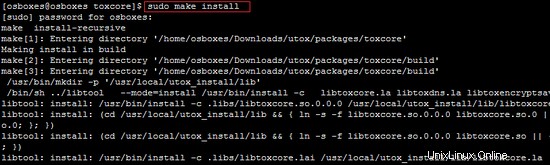
Wenn nach dem Ausführen des Befehls make der folgende Fehler auftritt, installieren Sie das libvpx-Paket mit dem Schalter --enable-shared neu.
Für die Ubuntu-Umgebung :

Ein ähnlicher Fehler trat auch bei der Fedora-Distribution auf, während Toxcore kompiliert wurde, was unten gezeigt wird. Installieren Sie erneut libvpx mit dem Schalter --enable-shared.
Für die Fedora-Umgebung :
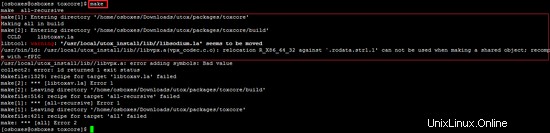
Die Installation des libvpx-Pakets mit dem Schalter --enable-shared löst den obigen Fehler.
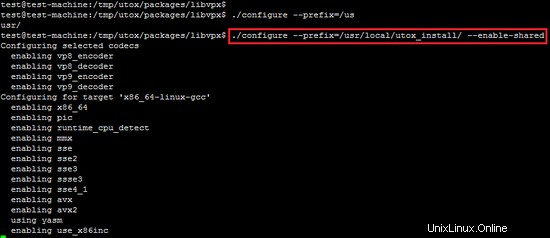
Das Kompilieren des libvpx-Pakets mit dem Schalter --enable-shared löst den Fehler auf der Fedora-Plattform.
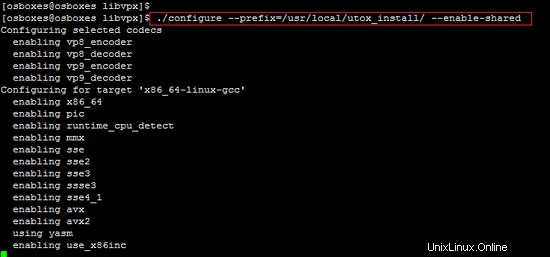
Führen Sie den Befehl make erneut in den Toxcore-Quellen aus, um das Paket zu kompilieren. Führen Sie den Befehl make install aus, um Toxcore anschließend erfolgreich zu installieren.
sudo make install
Für die Ubuntu-Umgebung :
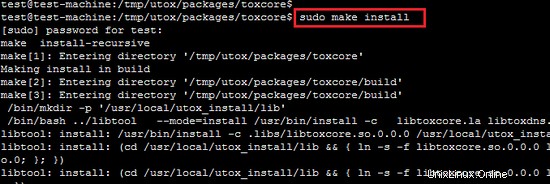
Für die Fedora-Umgebung :
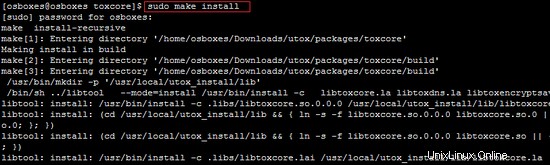
Der uTox-Client erfordert vor der Kompilierung auch die folgenden Abhängigkeiten.
sudo apt-get install --force-yes -y libx11-dev libv4l-dev libopenal-dev libfreetype6-dev libdbus-1-dev libxrender-dev libfontconfig1-dev libxext-dev
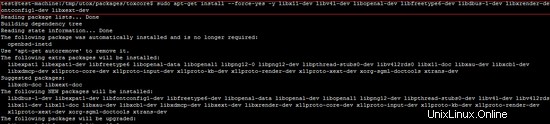
Die folgenden Pakete sind für die Fedora-Distribution erforderlich.
sudo yum install libX11-devel libv4l-devel dbus-libs libXrandr-devel freetype-devel fontconfig-devel libXext-devel openal dbus-glib-devel
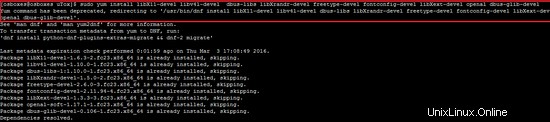
Laden Sie das Paket openal-soft-devel für die Fedora-Umgebung herunter und installieren Sie es.
wget ftp://ftp.muug.mb.ca/mirror/fedora/linux/updates/23/x86_64/o/openal-soft-devel-1.17.1-1.fc23.x86_64.rpm
rpm -ivh openal-soft-devel-1.17.1-1.fc23.x86_64.rpm
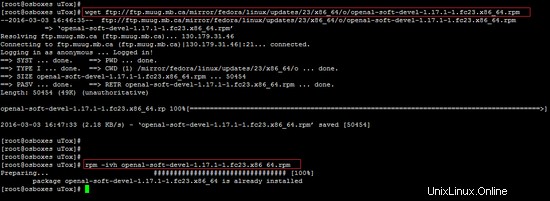
Extrahieren Sie das uTox-Paket und ändern Sie den Standardinstallationspfad, der /usr/local/ ist. Ändern Sie daher den Präfixpfad im Makefile von /usr/local in /usr/local/utox_install/.
tar xzf uTox.tar.gz
cd uTox/
Für die Ubuntu-Umgebung :
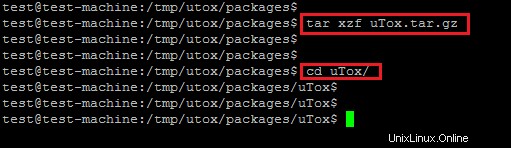
Für die Fedora-Umgebung :
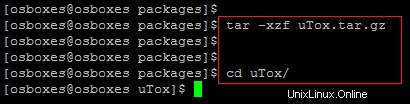
Sed ist ein Linux-Dienstprogramm, das eine Such- und Ersetzungsfunktion im Dateiinhalt bietet, wie unten gezeigt.
sed -i 's|PREFIX ?= /usr/local|PREFIX ?= /usr/local/utox_install|g' Makefile
Für die Ubuntu-Umgebung :
Für die Fedora-Umgebung :
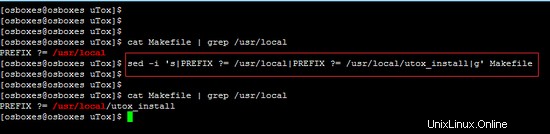
make
Für die Ubuntu-Umgebung :
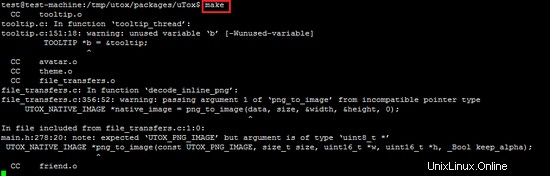
Für die Fedora-Umgebung :
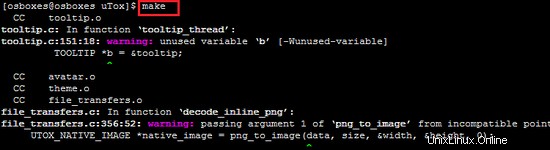
sudo make install
Für die Ubuntu-Umgebung :
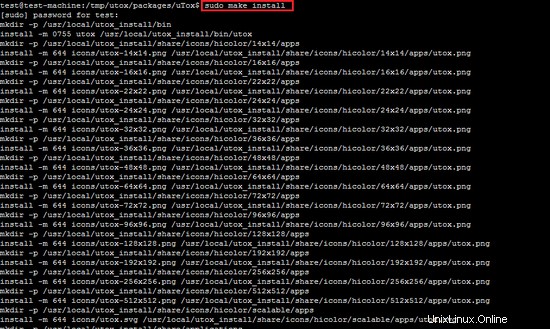
Für die Fedora-Umgebung :
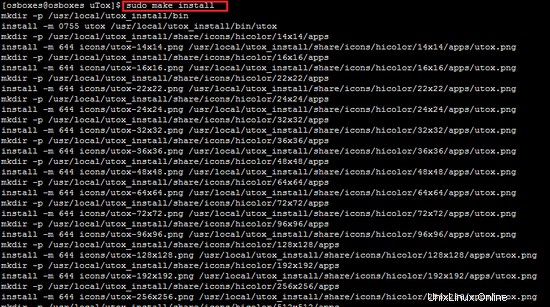
Wie in der obigen Abbildung gezeigt, befindet sich die uTox-Binärdatei im Ordner /usr/local/utox_install/bin .
Für die Ubuntu-Umgebung :
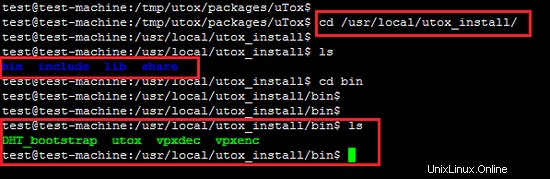
Für die Fedora-Umgebung :
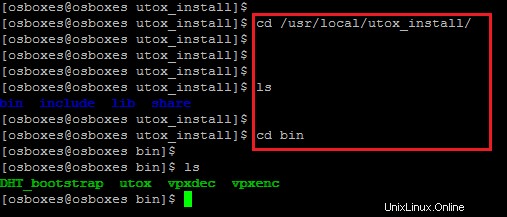
Führen Sie die uTox-Anwendung mit dem Befehl ./utox aus. Wenn der Bibliothekspfad nicht im Terminal exportiert wird, tritt der folgende Fehler auf.
Für die Ubuntu-Umgebung :

Für die Fedora-Umgebung :
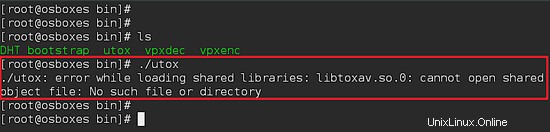
Führen Sie den folgenden Befehl in einem Terminal aus und führen Sie die uTox-Anwendung erneut aus.
export LD_LIBRARY_PATH=../lib/
Für die Ubuntu-Umgebung :
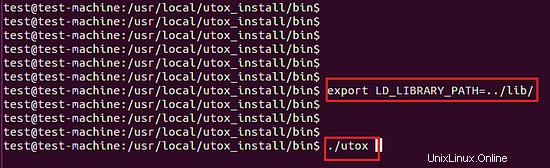
Für die Fedora-Umgebung :
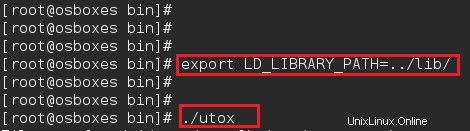
Der uTox-Client wurde erfolgreich installiert, wie in der folgenden Abbildung gezeigt.
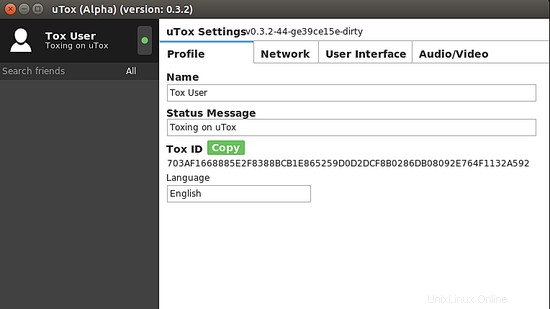
Für die Fedora-Umgebung :
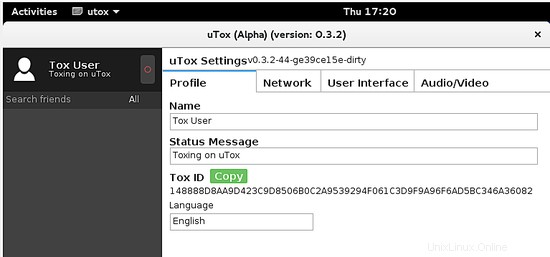
Wie in den obigen Abbildungen gezeigt, haben wir den uTox-Client auf beiden Distributionen erfolgreich konfiguriert.